Usando a solução multilíngue QR Code você pode criar um único QR Code que lança uma página de destino ou arquivo PDF diferente, dependendo do idioma do dispositivo do usuário. Esta é uma solução muito poderosa, sem contato e que economiza papel em contextos como menus de restaurantes, manuais de instruções ou guias turísticos.
Como eu crio um QR Code em PDF em vários idiomas?
1. Login à sua conta
2. Carregar os arquivos PDF
Vá ao seu Media section e carregue todos os arquivos PDF com os diferentes idiomas que você vai usar (Exemplo: menus de restaurantes)
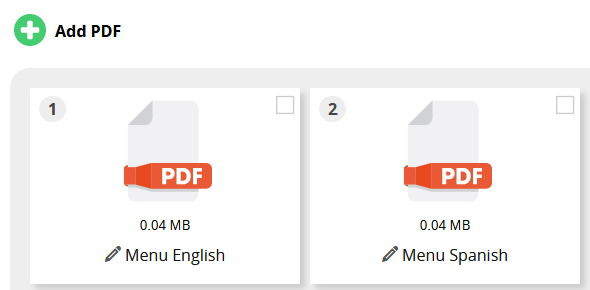 Seção de mídia com arquivos PDF carregados
Seção de mídia com arquivos PDF carregados
3. Criar seus Códigos QR em PDF
Crie um QR Code PDF com cada um dos arquivos PDF que você carregou no passo anterior.
Vá para a seção Códigos QR e clique em Criar Código QR e então selecione PDF. Agora atribua o PDF para cada QR Code.
Você também pode adicionar um nome, título, descrição, uma imagem de capa, fazer alguns retoques de cor e definir se você quer que o usuário faça o download do PDF diretamente ou vá através de uma página de apresentação prévia.
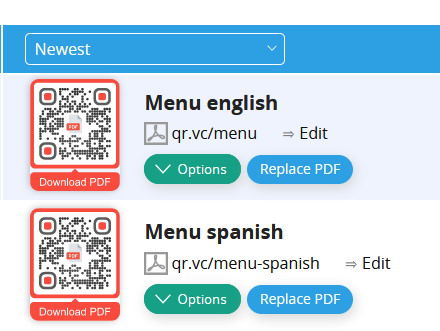 Lista de Códigos de QR em PDF
Lista de Códigos de QR em PDF
4. Criar um código QR multilíngüe
Uma vez que você tenha criado todos os Códigos QR PDF você está pronto para criar o QR Code.
Click novamente em Create QR Code mas agora selecione Multi Language e crie tantas regras e idiomas quanto você suportar.
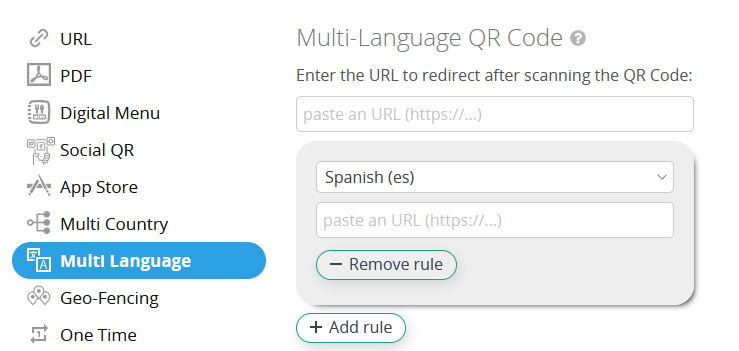 Diferentes idiomas redirecionam para diferentes URLs
Diferentes idiomas redirecionam para diferentes URLs5. Atribuir cada PDF a cada idioma
Copiar a vanity URL de cada um dos Códigos QR que você criou no passo anterior para cada um dos idiomas que você vai oferecer.
Lembre-se que a primeira URL é a URL padrão caso o navegador do usuário esteja solicitando um idioma que você não tenha.
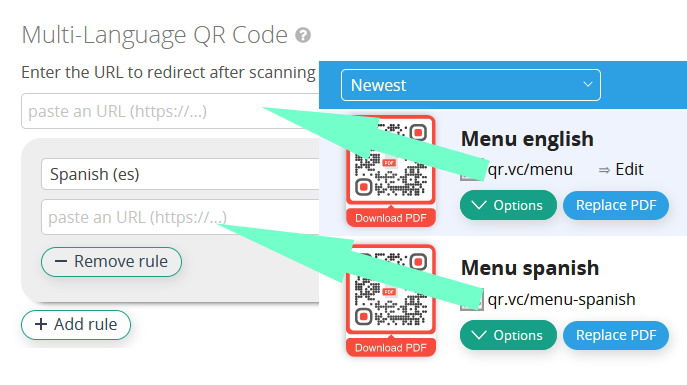 Atribuir Códigos QR em PDF aos idiomas
Atribuir Códigos QR em PDF aos idiomasFAQ
Por que o QR Code não redireciona para o idioma correto?
Um QR Code multilíngue está usando a localidade principal enviada pelo navegador do usuário. Certifique-se de que o navegador esteja enviando a localidade desejada. Você pode testar facilmente o QR Code multilíngue com seu navegador alterando a ordem dos idiomas instalados.
Para fazer isso, vá até as configurações do navegador e procure por idiomas. Se o idioma para o qual você deseja redirecionar o QR Code estiver lá, verifique se ele está no topo de todos os outros idiomas. Se o idioma não estiver listado, adicione o idioma ausente e mova-o para o topo. Em seguida, chame o URL curto do QR Code no navegador. Talvez você precise reiniciar o navegador primeiro para aplicar as alterações.
Para fazer isso, vá até as configurações do navegador e procure por idiomas. Se o idioma para o qual você deseja redirecionar o QR Code estiver lá, verifique se ele está no topo de todos os outros idiomas. Se o idioma não estiver listado, adicione o idioma ausente e mova-o para o topo. Em seguida, chame o URL curto do QR Code no navegador. Talvez você precise reiniciar o navegador primeiro para aplicar as alterações.
Para verificar o idioma enviado pelo navegador, abra a guia de rede no inspetor do navegador e clique na solicitação de URL curto. No lado direito, você verá os detalhes da solicitação.
Agora, procure o cabeçalho Accept-Language header. O primeiro idioma que aparecer será usado no processo de redirecionamento. Na captura de tela abaixo, você pode ver que o inglês é o idioma preferencial.
 Accept-Language Cabeçalho que mostra o idioma principal espanhol (es)
Accept-Language Cabeçalho que mostra o idioma principal espanhol (es)